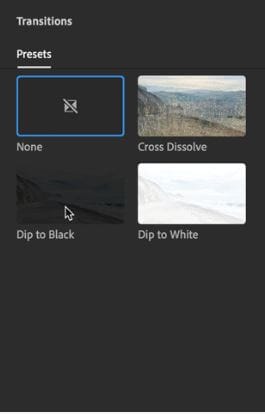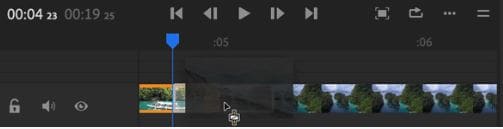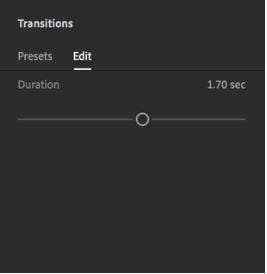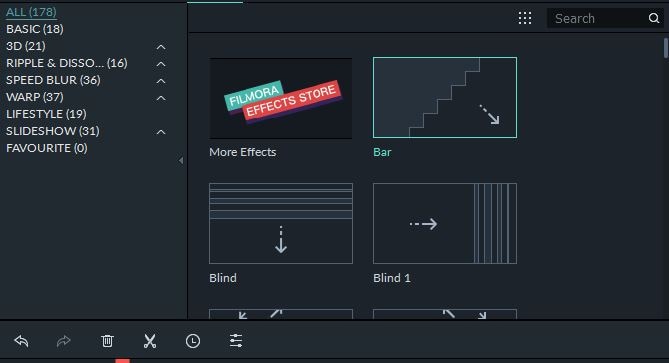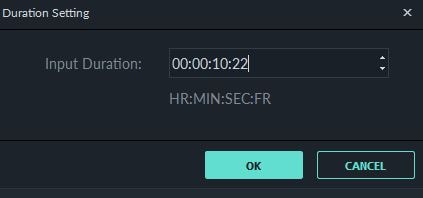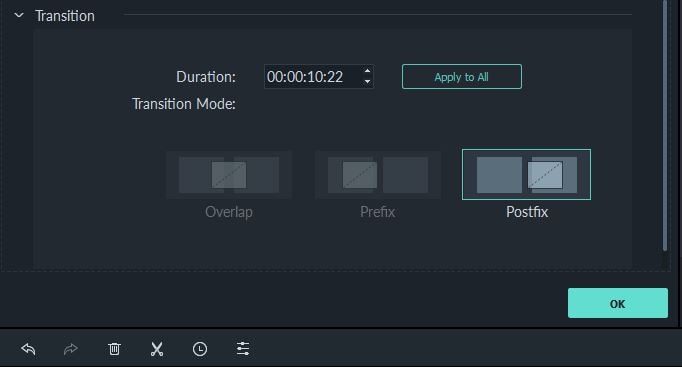- Premiere туториалы
- • Топ 15 плагинов Adobe Premiere для эффектов и переходов
- • Как добавить текст в Adobe Premiere Pro
- • Как уменьшить шум видео в Premiere Pro
- • Топ-20 шаблонов заголовков и интро для Adobe Premiere
- • Как склеить/объединить клипы в Adobe Premiere Pro
- • Как кадрировать видео в Adobe Premiere Pro
- • Как повернуть/перевернуть видео в Adobe Premiere
- • 10 лучших переходов Premiere Pro
- Лучшая альтернатива Adobe Premiere
Как добавить переходы в Adobe Rush?
Мы собираемся показать вам, как можно применять переходы к вашим видео в Adobe Rush, и предложим альтернативное решение.
Время обновления: 13 Nov 2023 г.
Плавный переход от одного клипа к другому - лучший способ избежать внезапных резких сокращений, которые могут нарушить течение вашего видео. Кроме того, переходы часто используются для медленного и постепенного открытия или завершения сцены, поэтому их можно использовать в начале, между двумя фрагментами или в конце видео. Большинство программных продуктов для редактирования видео имеют предустановленные переходы, которые можно быстро добавить в проект, и в этой статье мы покажем вам, как вы можете применять переходы к своим видео в Adobe Rush и мы собираемся предложить альтернативное решение.
Добавление переходов к видеоклипам в Adobe Rush
Последнее дополнение к пакету Creative Suite от Adobe под названием Adobe Rush призвано ускорить процесс редактирования видео для создателей видеоконтента в социальных сетях. Приложение предлагает быстрый способ добавления перехода к видео, так как вам просто нужно поместить видеоклипы на временную шкалу и нажать на значок перехода, расположенный в правом верхнем углу главного окна приложения.
Вы можете выбрать один из пресетов Погружение в черное, погружение в белое и перекрестное растворение, и вам нужно перетащить выбранный вами переход в нужное место на временной шкале.
После добавления перехода вы можете отрегулировать его длительность с помощью ползунка Duration на вкладке Edit. По желанию вы можете щелкнуть по переходу на временной шкале, чтобы вызвать ручки и перетащить его влево или вправо, чтобы отрегулировать его продолжительность.
Несмотря на то, что применение переходов к видео в Adobe Rush является простым процессом, приложение предлагает лишь ограниченное количество пресетов, которые вы можете использовать в своих проектах, поэтому использование более ресурсоемких программ для редактирования видео, таких как Wondershare's Filmora это лучший вариант, если вы хотите иметь больше творческой свободы при выборе перехода, который вы хотите использовать в проекте.
Использование переходов в Filmora
После того как вы импортируете отснятый материал в Filmora, разместите его на временной шкале и сделаете все необходимые разрезы с помощью инструмента Split, вы можете нажать на значок перехода, расположенный в левом верхнем углу главного окна Filmora.
Вы можете начать просмотр библиотеки переходов программы, которая содержит более сотни эффектов, просто прокручивая вниз панель переходов, или вы можете нажать на категорию, такую как 3D или Слайд-шоу, для поиска определенного перехода.
Когда вы выбираете переход, который хотите применить к видеоклипу, вам нужно просто перетащить его на временную шкалу. Щелкните на переходе и перетащите один из его концов, чтобы изменить его длительность, или используйте меню правой кнопки мыши, чтобы Разделить, Удалить или изменить длительность перехода. Выбор опции Длительность в меню правой кнопки мыши вызовет окно Настройка длительности, в котором можно вручную изменить длительность перехода.
Выбрав опцию Show Properties из меню правой кнопки мыши, вы получите доступ к настройкам Transition Mode и сможете отрегулировать длительность перехода, который вы добавили в свой проект. По желанию можно нажать на значок "Применить ко всем", если вы хотите, чтобы все переходы в вашем проекте имели одинаковую продолжительность.
Нажмите кнопку OK для подтверждения сделанных изменений и можете приступать к добавлению другого перехода на другом отрезке между двумя клипами. Применять и настраивать переходы в Filmora очень просто, и вам не нужно быть опытным специалистом по редактированию видео, чтобы создавать плавные переходы между видеоклипами. Программа предлагает богатый выбор предустановленных переходов, которые можно просто перетащить на временную шкалу, чтобы сделать поток вашего видео более плавным.
Заключение
Создание видеоконтента для социальных сетей может быть сложной задачей, если в вашем распоряжении нет нужных инструментов. Вот почему лучше редактировать видео в программах для редактирования видео, таких как Filmora, которая предоставляет в ваше распоряжение множество переходов и других инструментов для редактирования видео. Adobe Rush предлагает лишь ограниченное количество предустановок переходов, что значительно сокращает ваши возможности в процессе редактирования видео. Кроме того, приобретение Adobe Rush в качестве отдельного приложения стоит гораздо дороже, чем приобретение бессрочной лицензии на использование Filmora.

Простой в использовании и мощный видеоредактор для всех создателей видео. Создавать творческие видео так просто! Подробнее >>
Скачать Бесплатно Скачать Бесплатно